Volete trovare un tema WordPress pronto per la traduzione per il vostro sito web?
WordPress è utilizzato da milioni di siti web in molte lingue diverse. Viene utilizzato anche per creare siti web multilingue. È importante trovare il tema giusto per gestirli tutti.
In questo articolo vi mostreremo come trovare e tradurre facilmente un tema WordPress pronto per la traduzione per il vostro sito web non inglese o multilingue.
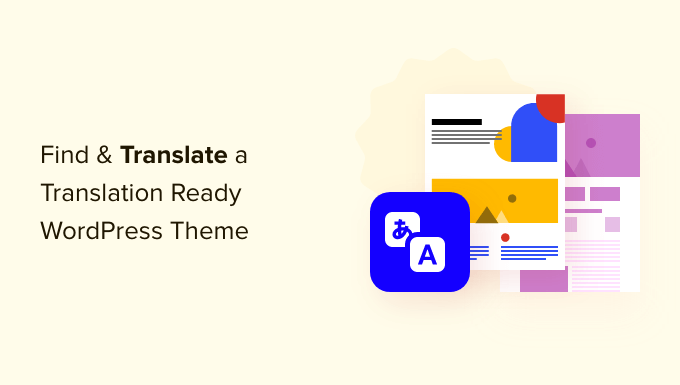
Che cos’è un tema WordPress pronto per la traduzione?
Un tema WordPress pronto per la traduzione utilizza una serie di pratiche standard nel suo codice per rendere le stringhe visualizzabili dall’utente traducibili in altre lingue e locali.
WordPress utilizza il sistema “gettext” per rendere il software principale traducibile in diverse lingue. Parleremo di questo sistema più avanti nell’articolo.
Gli sviluppatori di WordPress utilizzano anche “gettext” per creare temi e plugin WordPress pronti per la traduzione, in modo da poter creare un sito web WordPress multilingue.
Vediamo come trovarli e tradurli.
Come trovare un tema WordPress pronto per la traduzione
Anche se WordPress offre un ottimo supporto per la creazione di siti web in qualsiasi lingua, gli sviluppatori di temi potrebbero non ritenere necessario creare temi pronti per la traduzione.
Se avete intenzione di creare un sito web in una lingua diversa dall’inglese, dovete assicurarvi che il tema che state acquistando o scaricando sia pronto per la traduzione.
1. Trovare un tema WordPress gratuito pronto per la traduzione
Per i temi gratuiti, potete andare alla directory dei temi di WordPress.org e fare clic sul menu “Filtro caratteristiche”.
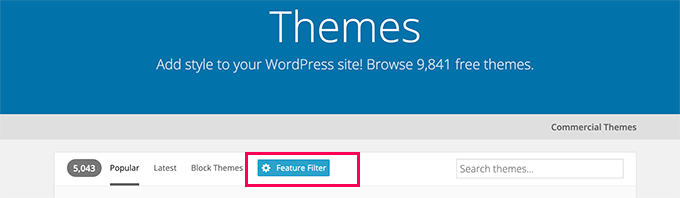
Da qui, è necessario selezionare la casella accanto all’opzione Translation Ready e poi fare clic sul pulsante Apply Filters in alto.
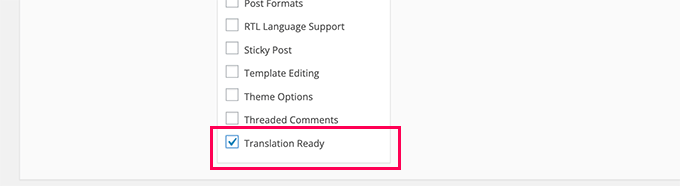
WordPress inizierà a mostrare i temi che hanno indicato il supporto per la caratteristica di traduzione.
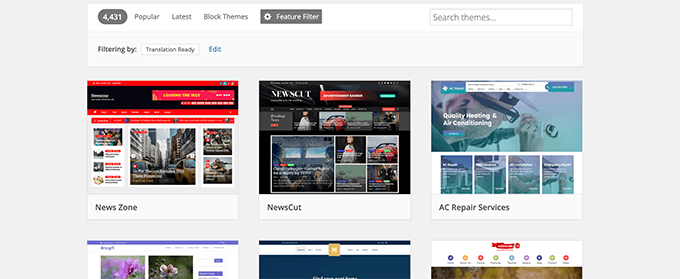
Se si intende tradurre il tema in una lingua da destra a sinistra, come l’arabo, l’ebraico, il persiano e l’urdu, è necessario selezionare l’opzione “Supporto lingua RTL” nel filtro delle caratteristiche.
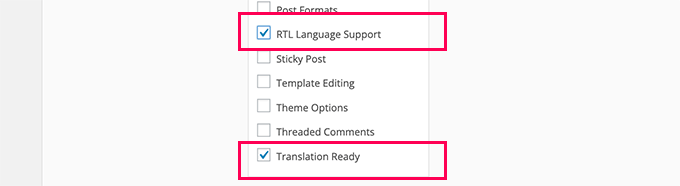
È inoltre possibile restringere ulteriormente la ricerca selezionando altre caratteristiche che si potrebbero cercare nel tema.
Non dimenticate di fare clic sul pulsante “Applica filtri” per ordinare i temi.
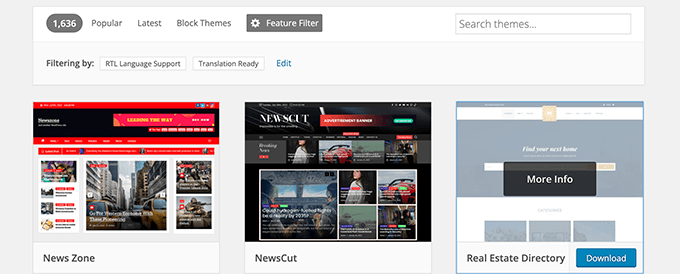
2. Trovare un tema WordPress premium pronto per la traduzione
I temi WordPress a pagamento o premium sono venduti da sviluppatori terzi sui loro siti web.
La maggior parte dei temi WordPress in alto sul mercato sono pronti per la traduzione. Questo include temi popolari come Astra, Divi e StudioPress. Sono tutti pronti per la traduzione.
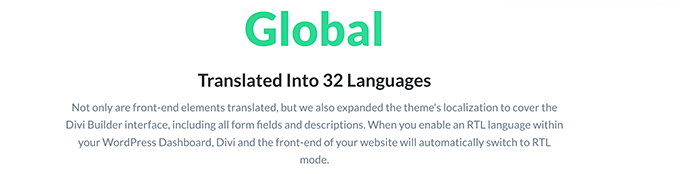
Di solito chi siamo può trovare informazioni sulla traducibilità sul sito web del tema. Tuttavia, se non siete sicuri, chiedete allo sviluppatore del tema prima di effettuare l’acquisto.
Una volta trovato un tema WordPress pronto per la traduzione, installatelo sul vostro sito WordPress.
Avete bisogno di aiuto? Consultate la nostra guida su come installare un tema WordPress con istruzioni passo passo.
Tradurre un tema WordPress
Esistono diversi modi per tradurre un tema WordPress pronto per la traduzione. Potete scegliere un metodo in base ai vostri requisiti.
Prima di iniziare, prepariamo il sito web per le traduzioni.
Selezionare le lingue per il sito web
Innanzitutto, è necessario scegliere la lingua del sito web. Questo permetterà a WordPress di utilizzare automaticamente i file di traduzione corretti per il tema.
Se state creando un sito web non in inglese, assicuratevi di aver selezionato la lingua del vostro sito web nelle impostazioni di WordPress.
Basta andare alla pagina Impostazioni ” Generali dell’area di amministrazione di WordPress e scorrere giù fino alla sezione Lingua del sito.
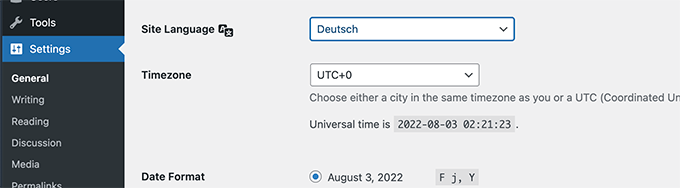
Ora scegliete la lingua per il vostro sito web e fate clic sul pulsante “Salva modifiche”.
Questa impostazione indica semplicemente a WordPress che il frontend di questo sito web è principalmente in questa particolare lingua.
WordPress utilizza quindi queste informazioni per verificare se è disponibile una traduzione per tutti i temi e i plugin di WordPress.
Se è disponibile una traduzione, la scarica e la installa automaticamente.
Altrimenti, utilizzerà le traduzioni fornite nei passaggi successivi.
Infine, se non sono disponibili traduzioni per quella lingua, WordPress utilizzerà il tema così com’è, che di solito è in lingua inglese.
Tradurre un tema WordPress con TranslatePress
Questo metodo è più semplice e consigliato a tutti gli utenti di WordPress.
Permette di tradurre visivamente il tema WordPress con un’anteprima dal vivo. Potete vedere quali stringhe state traducendo, come sono utilizzate sul vostro sito web e come appaiono dopo aver inserito una traduzione.
Dovrete inserire manualmente le traduzioni per ogni stringa, ma l’anteprima dal vivo vi aiuterà a capire meglio il contesto.
Per prima cosa, è necessario installare e attivare il plugin TranslatePress. Per maggiori dettagli, consultate la nostra guida passo-passo su come installare un plugin di WordPress.
Dopo aver acquistato il plugin, è possibile accedere al proprio account sul sito web di TranslatePress.
Sotto il vostro account, vedrete due download. Il plugin principale e il plugin TranslatePress Business che combina tutti gli add-on previsti dal vostro piano.
È necessario installare e attivare entrambi i plugin.
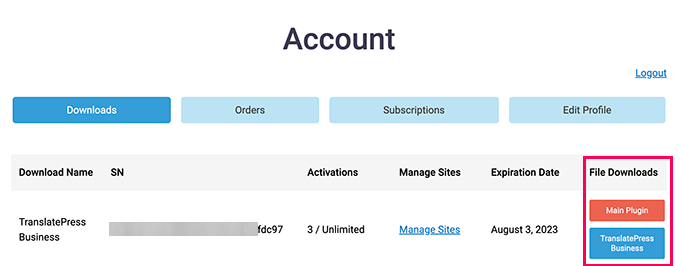
Una volta installati entrambi i plugin sul vostro sito web WordPress, siete ora pronti a configurare le impostazioni del plugin.
Andate alla pagina Impostazioni ” TranslatePress nell’area di amministrazione di WordPress e passate alla scheda “Licenza”.

Qui è necessario inserire la chiave della licenza del plugin, che si trova nel proprio account sul sito web di TranslatePress.
Una volta attivata la chiave della licenza, passare alla scheda “Generale” nelle impostazioni del plugin. Da qui è necessario selezionare la lingua predefinita per il sito.
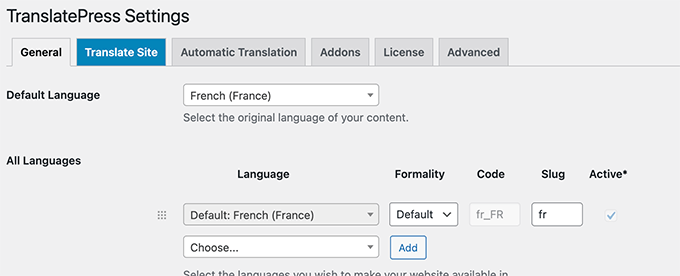
In basso, è possibile aggiungere altre lingue che si desidera aggiungere al sito web.
È inoltre possibile rivedere altre impostazioni della pagina. Ad esempio, è possibile selezionare le opzioni del commutatore di lingua, impostare una sottodirectory per la lingua predefinita e altro ancora.
Infine, fare clic sul pulsante “Salva modifiche” per memorizzare le impostazioni.
Ora siete pronti per iniziare a tradurre il vostro tema WordPress. Fate clic sul pulsante “Traduci sito” nella barra degli strumenti in alto dell’amministrazione o sulla pagina delle impostazioni.
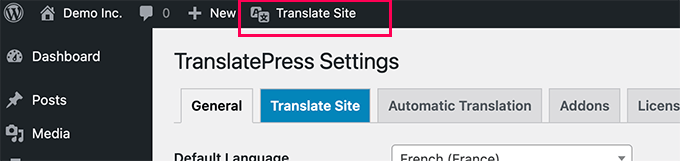
Si aprirà lo schermo di Translate con un’anteprima in tempo reale del sito web.
È sufficiente al passaggio del mouse su un pezzo di testo. Se il testo è generato dal tema di WordPress, si vedrà un’icona a forma di matita verde accanto ad esso.
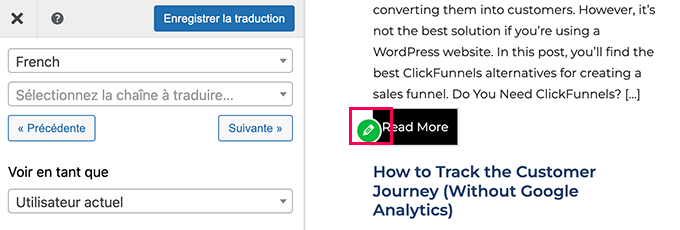
Facendo clic su di essa, si visualizzeranno le opzioni di traduzione nella colonna di sinistra. Procedere con le traduzioni per quella stringa.
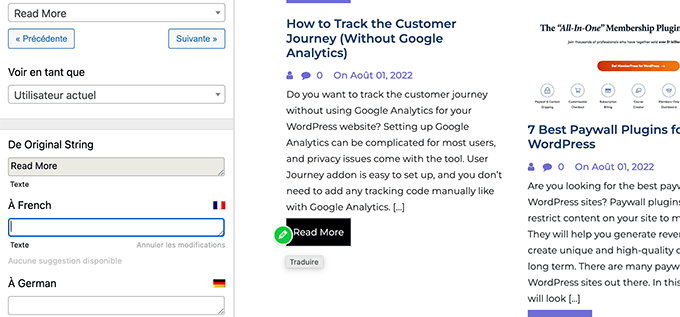
È anche possibile tradurre i menu di navigazione e tutto ciò che si vede sullo schermo.
Non dimenticate di salvare le modifiche per memorizzare le traduzioni.
Tradurre manualmente un tema di WordPress
Questo metodo richiede il download di template per la traduzione di WordPress e l’utilizzo di un software per l’editor di traduzioni per tradurre manualmente il tema.
Per prima cosa, è necessario scaricare il tema che si desidera tradurre sul computer e poi estrarre i file del tema.
Nei file estratti si trova la cartella “languages”. Questa cartella dovrebbe contenere un file POT o, in alcuni casi, un file .po o .mo. Nell’esempio qui sotto, si può notare che il file hestia.pot è incluso.
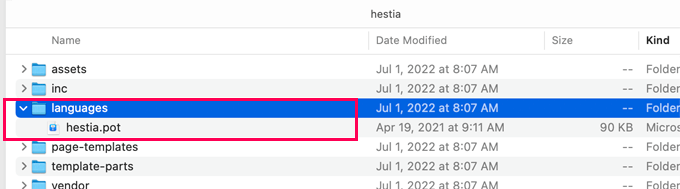
Cosa sono i file .pot .po e .mo?
WordPress e i temi WordPress utilizzano un sistema chiamato “gettext” per le traduzioni, la localizzazione e l’internazionalizzazione.
In “gettext”, i programmatori utilizzano le chiamate “gettext” per ogni area traducibile del software. Si tratta di suggerimenti di programmazione che indicano che un particolare testo è traducibile.
Queste chiamate vengono poi raccolte in un file POT.
In pratica, un file POT è un template di stringhe traducibili in un programma.
Utilizzando un file POT, i traduttori generano un file .po (Portable Object) per la loro lingua. Il nome del file si riferisce alla lingua per cui è stato creato.
Ad esempio, un file di traduzione in francese si chiamerà fr_FR.po. Questo è il file da tradurre.
Infine, i file .mo sono il formato leggibile dal computer del file .po. Verrà generato dal file .po ottenuto dall’editore, quindi non è necessario crearlo da soli.
Detto questo, iniziamo a tradurre il tema.
Tradurre un tema WordPress utilizzando Poedit
È sufficiente modificare i file .pot e .po con un editor di testo a scelta. La maggior parte delle distribuzioni basate su Linux sono preinstallate con strumenti da riga di comando che possono essere usati per generare file . mo.
Tuttavia, poiché si è agli inizi con la localizzazione, si raccomanda vivamente di utilizzare un editore “gettext”.
Tradurremo un tema WordPress utilizzando Poedit, un editore “gettext” disponibile per Windows, Mac e Linux. È molto facile da usare e vi aiuterà a tradurre rapidamente il vostro tema WordPress senza rompere i file.
La prima cosa da fare è installare Poedit come si farebbe con qualsiasi altro programma per il sistema operativo.
La prima volta che si avvia Poedit dopo l’installazione, viene richiesto di creare un nuovo progetto.

Facendo clic su “Crea nuovo” si aprirà una finestra di dialogo per la selezione dei file. È sufficiente selezionare il file POT fornito con il tema. Poedit chiederà quindi di scegliere la lingua in cui tradurre il tema.
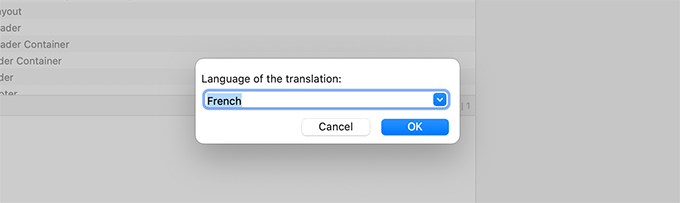
Dopo la selezione della lingua, il file verrà caricato nell’editore di traduzione.
L’editore elencherà tutte le stringhe traducibili e si potrà fare clic su una qualsiasi stringa per tradurla.
Al di sotto di questo elenco sono presenti due boxed. Una è per la stringa di origine e l’altra per la traduzione.
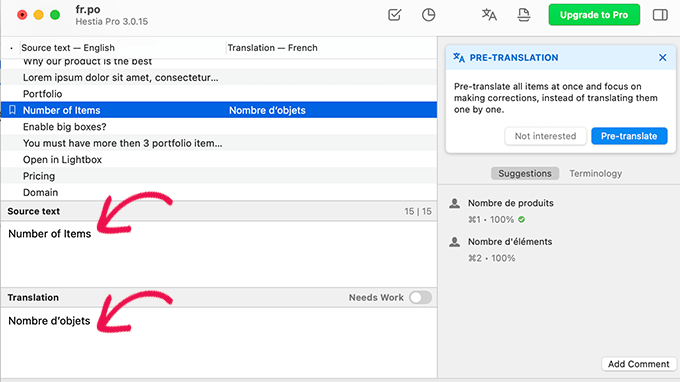
Quando si traduce una stringa, Poedit passa automaticamente alla stringa successiva nella coda.
Dopo aver aggiunto un paio di traduzioni, fate clic sul pulsante File ” Salva per salvare le modifiche. Poedit chiederà di fornire un nome al file PO.
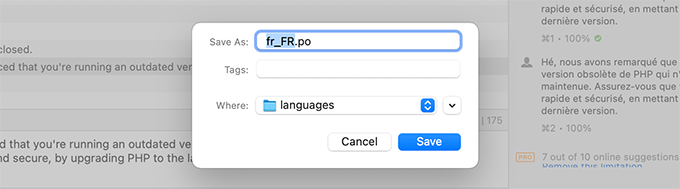
Di default, Poedit suggerisce un nome di file con il codice della lingua (ad esempio, fr per il francese, de per il tedesco). Tuttavia, WordPress ha bisogno di questi file in formato “lingua_paese”.
Ad esempio, se state traducendo in francese per un pubblico francese, dovrete usare fr_FR.po come nome del file. Allo stesso modo, se state traducendo in arabo per l’Egitto, dovrete usare ar_EG.po.
Suggerimento: utilizzare questo collega per trovare il codice del proprio paese e della propria lingua.
Dopo aver inserito il nome del file correttamente formattato, fate clic sul pulsante “Salva”.
Ora si può andare nella cartella languages e si vedrà che Poedit ha generato un file .po e un file con estensione .mo.
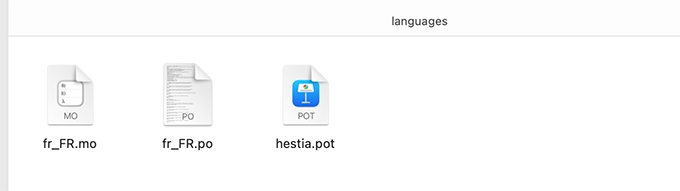
Ora è possibile tornare a Poedit e continuare a tradurre altre parti del tema di WordPress.
Avete bisogno di tradurre in più lingue? Non c’è da preoccuparsi! Basta creare un nuovo progetto in Poedit e ripetere questa procedura.
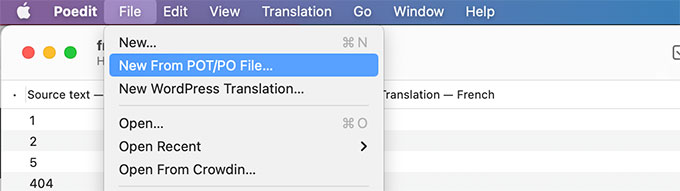
Una volta terminato, non dimenticate di salvare le modifiche in modo che Poedit possa aggiornare i file PO e MO.
Uploader delle traduzioni del tema
Una volta pronti per l’uploader delle traduzioni, è sufficiente collegarsi al sito web di WordPress utilizzando un client FTP o l’applicazione File Manager nel pannello di controllo del proprio account di hosting.
Una volta collegati, caricare l’intera cartella “languages” dal computer alla cartella del tema di WordPress che si trova in /wp-content/themes/il vostro nome-tema/.
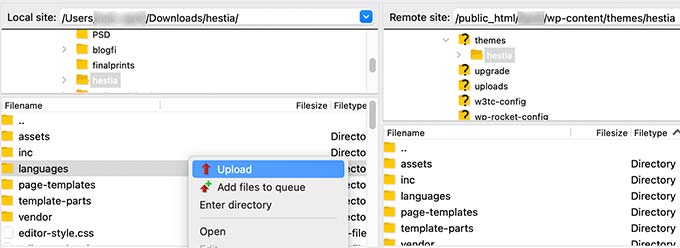
Tutto-in-uno! WordPress inizierà a utilizzare i file di lingua caricati per tradurre il tema.
Aiuto per la traduzione di temi e plugin WordPress
Se non siete sviluppatori e volete aiutare lo sviluppatore di temi o plugin di WordPress, la traduzione è un ottimo modo per contribuire.
Considerate di inviare i file PO tradotti agli sviluppatori dei temi, in modo che anche altri utenti di WordPress possano utilizzarli sui loro siti web.
È anche possibile contribuire al software di base di WordPress stesso. Il sito web sulla localizzazione di WordPress contiene informazioni dettagliate su come unirsi a un team di localizzazione di WordPress per molte lingue diverse.
Speriamo che questo articolo vi abbia aiutato a capire come trovare e tradurre facilmente un tema WordPress pronto per la traduzione. Potreste anche consultare le nostre guide su come personalizzare un tema WordPress o creare un tema WordPress personalizzato senza codifica.
Se questo articolo vi è piaciuto, iscrivetevi al nostro canale YouTube per le esercitazioni video su WordPress. Potete trovarci anche su Twitter e Facebook.




Syed Balkhi says
Hey WPBeginner readers,
Did you know you can win exciting prizes by commenting on WPBeginner?
Every month, our top blog commenters will win HUGE rewards, including premium WordPress plugin licenses and cash prizes.
You can get more details about the contest from here.
Start sharing your thoughts below to stand a chance to win!
ALi ASGHAR says
Dear WEBBEGINNER’S Can u tell me Pls
How to create footer navigation menu
See sample
Same footer menu in footer
I am waiting your nice reply
WPBeginner Support says
Hi Ali,
If your WordPress theme has defined a navigation menu in the footer area, then you can just select that location when creating your menus.
Admin
Mat says
The biggest problem with themes is that relatively few themes can to work with multilanguage content by multilanguage plugins:
How can I find right themes with mulitlanguage content support?
or
How can I prepare my theme to use with a multilanguage content support?
WPBeginner Support says
Please see our article on how to find and translate translation ready WordPress themes.
Admin
Phong Bui says
After translation, from the displayed word is not. How do you solve this problem?
Thanks so much
Zimbrul says
One question I’ve got: after you finish translate the (let’s say) en_US .po file do you need to save as ro_RO.po (let’s say I translate in Romanian) and then send the ro_RO.po and .mo files in the language directory of the theme?
WPBeginner Support says
yes you should upload both files to your theme directory. Also if you have completely translated a theme you can contact theme developer and send them your .po file so that other users can benefit from it too.
Admin
Zimbrul says
Thanks for the clarification. I was starting to translate a theme in Romanian (WordPress is already in Romanian) language but it’s a kind of difficult because I don’t want to translate the theme options in Dashboard, I only want to translate the front end (the bits that are not already in Romanian from the default WordPress code.
Rama says
Very good guide to find and translate a translation ready word press theme and can be translated into several languages.
Chaim says
Thank you! It is very helpful.
Zimbrul says
Cannot say how much I appreciate this article! I’m using WordPress in English all the time but I also create websites in Romanian and I’d like all WordPress frontview to be in Romanian hence this comes extremely handy.
I think there is a confusion amongst WP users about translating themes, translating WordPress, using WordPress in your native language and building a multilanguage WordPress site.
Susan Smith says
Very interesting article! Zimbrul, I’ve used a really neat premium called WPML plugin for setting up multi-language site. It’s totally worth the money and allows for custom translations.
Zimbrul says
Susan, thanks for mentioning this plugin, I was nearly to buy it many times but I never did as I’m kinda “scared” of building and administer a bi-lingual site. Thanks for the tip. I might try it one day after I understand how SEO works for a multi-lingual site.